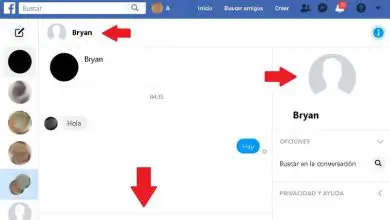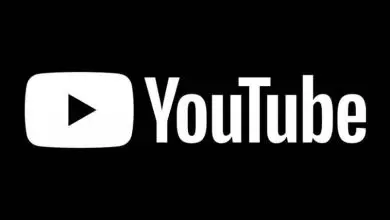Come utilizzare o utilizzare Signal Private Messenger Cosa fa questa App?
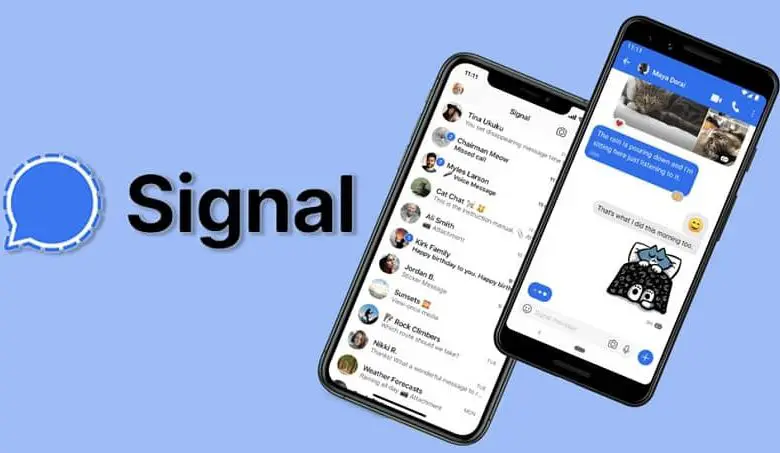
Cosa rende l’app Signal Private Messenger così speciale?
Se stai cercando applicazioni alternative a WhatsApp, ti consigliamo Signal, in quanto è una delle app che hanno guadagnato terreno in questo senso ed è attualmente molto popolare.
La verità è che a prima vista questa applicazione è solo un normale servizio di messaggistica, dove puoi inviare messaggi, foto, GIF ed effettuare videochiamate, ma Signal è molto più di questo. Signal Private Messenger implementa la tecnologia di sicurezza della crittografia end-to-end, successivamente implementata anche da WhatsApp nei suoi servizi.
Ma non si tratta solo di Signal, la crittografia end-to-end che implementano nell’app non solo protegge i messaggi inviati dagli attacchi degli hacker; ma anche dalla stessa applicazione. Cioè, solo il mittente del messaggio e il destinatario dello stesso potranno leggerlo, nemmeno l’app avrà accesso ai messaggi e alle informazioni degli utenti.

Inoltre, Signal Private Messenger aggiunge un tocco di sicurezza in più alla tua app avendo la possibilità di abilitare la protezione contro gli screenshot, avere messaggi che si autodistruggono e la possibilità di aggiungere password alle conversazioni, quindi è sicuramente l’app più sicura.
Come utilizzare o utilizzare Signal Private Messenger
Su Android
Per prima cosa devi scaricare Signal su Google Play dal tuo cellulare, inserendo Signal nel motore di ricerca, quindi selezionare e scaricare l’app Signal sviluppata da Open Whispers System; al termine, accedere all’applicazione.
Quando accedi all’applicazione, Signal ti chiederà di accedere ai tuoi file multimediali e anche di contattare, il permesso che concedi facendo clic su Continua, in modo che in seguito ti vengano mostrate più autorizzazioni che puoi accettare in questo momento o in seguito.
Successivamente, vedrai una schermata in cui ti verrà chiesto di inserire il tuo numero di telefono, inseriscilo e fai clic su Registra, quindi ti verrà chiesto di accedere ai tuoi messaggi di testo, devi consentire a Signal di verificare il tuo numero di telefono.
Ora è il momento di inserire il tuo nome e una foto del profilo, se preferisci, quindi fare clic su Fine, per completare questa parte del processo.
Successivamente, apparirà una schermata per configurare Signal come applicazione di messaggistica predefinita; Toccando l’opzione Usa come applicazione di messaggistica predefinita, la configurerai in questo modo.
Ora, hai terminato la tua registrazione, ma per iniziare a inviare messaggi ed effettuare chiamate, devi entrare nell’app e fare clic sull’icona della matita situata in basso a destra dello schermo.
Per poi vedere i tuoi contatti che hai Signal, selezionane uno e poi puoi iniziare a inviare messaggi, foto, ecc., e per chiamarlo, guarda l’icona del telefono in alto a destra dello schermo; sia le chiamate che i messaggi sono protetti con crittografia solo se effettuati a persone che hanno anche Signal installato.
Su dispositivi iOS
Per scaricare Signal su iOS, devi accedere all’App Store del tuo telefono, posizionare Signal nel motore di ricerca e selezionare l’app ufficiale, quindi premere Ottieni e poi Installa, a questo punto potrebbero essere richiesti i dati del tuo ID Apple.
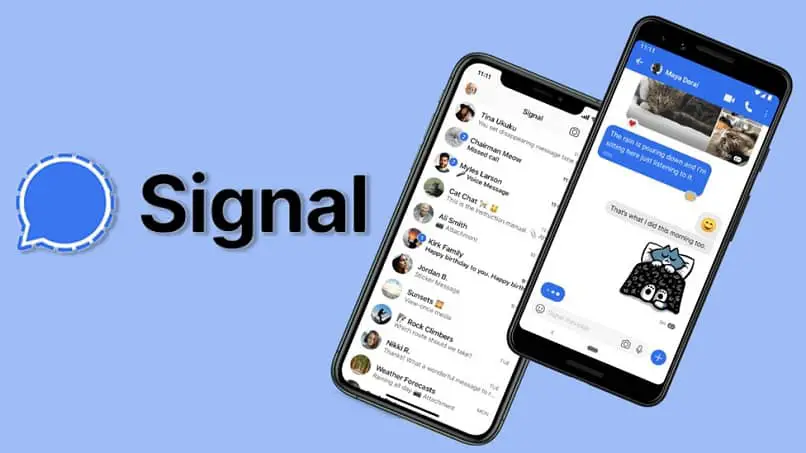
Quindi devi aprire l’app, inserire il tuo numero di telefono e fare clic su Attiva questo dispositivo; poi dovrai inserire un codice di sei cifre che ti verrà inviato via SMS per verificare il tuo numero, infine premi Invia.
Quindi ti verrà chiesto il permesso di inviare notifiche, dopo averlo permesso devi scegliere un nome e una foto del profilo e premere Salva, quindi puoi iniziare a utilizzare Signal formalmente.
Basta premere l’icona della matita nell’app in alto a destra dello schermo, consente l’accesso ai tuoi contatti; scegli un contatto e scrivili o chiamali premendo sull’icona del telefono, ed è così che utilizzerai Signal su iOS per inviare messaggi ed effettuare chiamate con crittografia end-to-end.